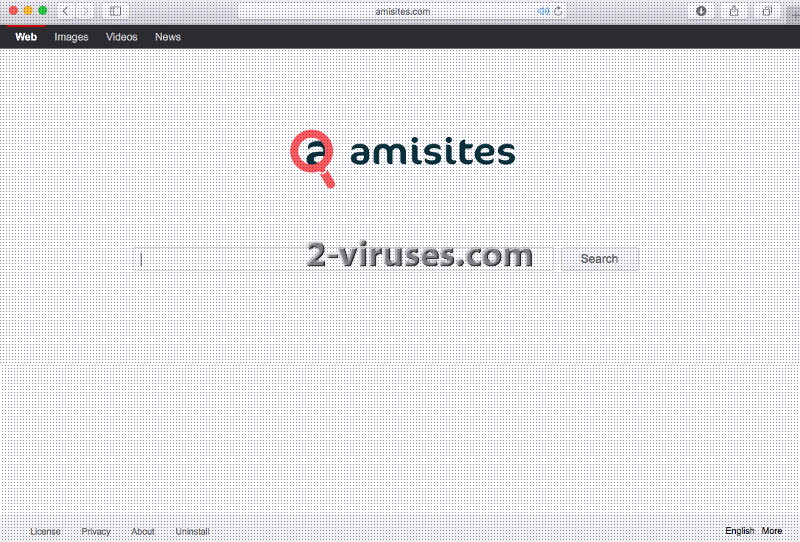Applikationen Amisites.com är associerad med NueSearch, och båda två är sökmotorskapare. Kapare som dessa är listiga skadeprogram som tar sig in i datorns system i hemlighet för att sedan göra sig som hemma genom att utföra ändringar utan användarens godkännande.
Om sökmotorskaparen Amisites
Denna sökmotorskapare kommer att ta över din startsida, nya flikar och sökleverantör. Dessutom kommer Amisites.com starta varje gång du startar din webbläsare. Detta tillägg till webbläsare kan utföra ändringar i Mozilla, Explorer, Safari, Chrome samt en del andra. När du utför en sökning med Amisites.com så kommer det omdirigera dig till sökresultat av Google i en ny flik. Detta är ett typiskt beteende av falska sökmotorer. Anledningen till omdirigeringen är att kunna hålla falska resultat blandade med legitima. Du kommer aldrig att se att Google, Yahoo eller Bing skulle omdirigera dig till någon annan sökmotor. Falska sökmotorer som Amisites genererar inte sökresultaten själva, de lägger endast till sponsrade tredjeparters hemsidor bland sökresultaten av en autentisk utgivare.
Stöttningen av tredjepartsinnehåll går till en sådan grad att även de legitima sidorna som tagits fram av Google körs med skadlig kod för att visa tredjeparters annonser hos dom. De legitima annonser som skulle visas igentligen blockeras. Av den anledningen kan du lät tro att annonserna tillhör den sidan du besöker. Detta kan hända på internethandelssidor som t.ex. Amazon eller eBay, vilket ger användaren risken att kanske råka köpa en falsk vara. Eftersom de annonser och domäner som presenteras och stöttas av tillägget Amisites.com innehåller suspekt innehåll av tredjeparter, samt har rapporterats vara vilseledande, så är det riskfyllt att klicka på- eller besöka dom. Dessutom så övervakar verktyget dina aktiviteter under tiden du är online. Sedan kommer den insamlade informationen säljas till tredjeparter. Det är av den anledningen som du eventuellt kan se ”personliga” annonser på Amazon eller andra platser.
Hur infekterar sökmotorskaparen Amisites din dator?
Program som t.ex. Flash Player, PDF skapare m.m. kan bära på ytterligare tillägg som t.ex. sökmotorskaparen Amisites.com. Ett avancerat installationsalternativ kan stoppa installation av sådana tillägg. Du själv kan nämligen stoppa installation av PUP:s (potentiellt oönskade program på svenska) genom att sköta installationen med alternativer ovan. Via ett avancerat installationsalternativ kan du enkelt klicka bort boxarna med förvalda tillägg. Att även läsa igenom villkoren anses vara klokt. Sedan bör besökandet på sidor som innehåller spel, torrents, pornografiskt innehåll samt liknande undvikas.
Spyhunter, Reimage eller Malwarebytes är din bästa lösning för att eliminera infektioner som t.ex. en infiltration av Amisites. Ladda ned, installera och utför en full genomsökning av systemet med ett av dessa anti-skadeprogram för att få din dator ren och säker. För manuella instruktioner om hur man tar bort sökmotorskaparen Amisites, vänligen följ instruktionerna nedan.
Amisites Com Virus Snabb
- Om sökmotorskaparen Amisites
- Hur infekterar sökmotorskaparen Amisites din dator?
- Automatisk Malware verktyg för borttagning
- Manuell borttagning av Amisites.com viruset
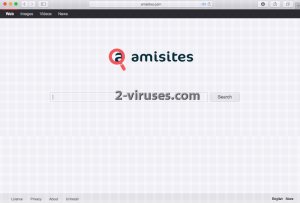
Automatisk Malware verktyg för borttagning
(Win)
Notera: Spyhunter försök ger detektion av parasiten som Amisites Com Virus och hjälper till dess avlägsnande gratis. begränsad testversion finns tillgänglig, Terms of use, Privacy Policy, Uninstall Instructions,
(Mac)
Notera: Combo Cleaner försök ger detektion av parasiten som Amisites Com Virus och hjälper till dess avlägsnande gratis. begränsad testversion finns tillgänglig,
Manuell borttagning av Amisites.com viruset
Du tar bort Amisites.com virus genom att använda Windows Kontrollpanel
Många kapnings- och reklamprogram som Amisites.com virus installerar komponenter i form av Windowsprogram och annan mjukvara. Denna del av reklamvaran kan tas bort från Kontrollpanelen. För att få tillgång till den, gör följande.
- Gå till Start->Kontrollpanelen (äldre windowsmodeller) eller tryck på Windowsknappen -> Sök och skriv Kontrollpanelen (Windows 8);

- Välj Avinstallera Program;

- Gå igenom programlistan och välj program relaterad till Amisites.com virus .

- Tryck på knappen Avinstallera.

- I många fall så är Antimalwareprogram bättre på att upptäcka ”parasitfiler” relaterade till reklamvaran och därför rekommenderar jag att man installerar Reimage eller Spyhunter för att identifiera andra program som kan vara en del av infektionen på datorn.

Denna metod kommer inte att ta bort samtliga webbläsartillägg och verktygsfält, så fortsätt därför till den andra delen av vår borttagningsguide.
Att ta bort Amisites.com virus från dina webbläsare
TopHur man avlägsnar Amisites.com virus från Google Chrome:
- Klicka på de tre horisontella linjerna på Google Chrome och välj Fler verktyg->Tillägg

- Välj allt skadligt innehåll och radera dessa.

- Klicka på de tre horisontella linjerna på Google Chrome och välj Inställningar.
- Välj Hantera sökleverantörer

- Avlägsna onödiga sökleverantörer från listan

- Gå tillbaka till inställningar. Vid Start väljer du Öppna blank sida (Du kan ta bort oönskade sidor även här).
- Om din startsida var ändrad, klicka på Chrome menyn vid övre högra hörnet och välj Inställningar. Välj Öppna en särskild sida eller en grupp med sidor och klicka på Grupp med sidor.

- Radera skadliga söksidor vid Start fönstret genom att klicka på “X” bredvid dessa.
- Klicka på de tre horisontella linjerna vid Google Chrome och välj Inställningar och klicka på Hantera sökleverantörer.

- Ta bort skadliga söksidor i en ny sökleverantörs sida.
(Extra åtgärd) återställ din sökmotors inställningar
Om du upplever andra problem relaterade till Amisites.com virus, så återställ inställningarna av din sökmotor till ursprunget.
- Klicka på de tre horisontella linjerna på Google Chrome och välj Inställningar.
- Skrolla ned till slutet av sidan och klicka på Återställ inställningar knappen.

- Klicka på Återställ knappen vid bekräftelse fönstret.

Om du inte kan återställa din sökmotors inställningar och problemet kvarstår, genomsök din dator med ett anti-skadeprogram.
TopHur man avlägsnar Amisites.com virus från Firefox:
- Klicka på meny-knappen vid övre högra hornet på Mozilla Firefox och välj “Tillägg” ikonen (eller håll in och tryck Ctrl+Shift+A på ditt tangentbord).

- Gå igenom Tillägg samt Insticksmoduler, avlägsna allt relaterat till Amisites.com virus och andra innehåll du inte känner till. Om du inte känner till tillägget och det inte är skapat av Mozilla, Google, Microsoft, Oracle eller Adobe så behöver du troligen inte detta.it.

- Om din startsida var ändrad, klicka på Firefox menyn vid övre högra hörnet, välj Inställningar-> Allmänt. Där väljer du den önskade startsidan och klickar sedan på Återställ.

(Extra åtgärd) återställ din sökmotors inställningar
Om du upplever andra problem relaterade till Amisites.com virus, så återställ inställningarna av din sökmotor till ursprunget.
- Klicka på meny-knappen vid övre högra hörnet av Mozilla Firefox. Klicka på Hjälp knappen (frågetecknet).

- Välj “Starta om utan tillägg” i hjälpmenyn.

- Vid omstart, klicka på “Återställ”.

- Detta resulterar i att Mozilla startas om och alla ursprungsinställningar återkommer. Läs dock instruktionerna noga då önskat innehåll kan försvinna.

- Skriv in “about:config” addressfältet och tryck enter. Detta öppnar inställningssidan

- Skriv in “Keyword.url” i sökfältet. Högerklicka och välj återställ.

- Skriv in “browser.search.defaultengine” i sökfältet. Högerklicka och välj återställ.
- Skriv in “browser.search.selectedengine” i sökfältet. Högerklicka och välj återställ.
- Sök efter “browser.newtab.url”. Högerklicka och välj återställ. Detta försökrar att söksidan inte öppnas i varje ny flik.
- Om inställningar återgår igen och en genomsökning med ett anti-skadeprogram visar att datorn är ren: stäng ned Firefox, öppna filsökaren och skriv in %AppData% i addressfältet. Skriv in user.js i sökfältet. Om denna fil existerar, döp om den och starta om Firefox. Du kommer behöva repetera stegen ovan.

Om problemet kvarstår, genomsök din dator med ett anti-program för att identifiera skadliga innehåll.
TopHur man avlägsnar Amisites.com virus virus från Internet Explorer (äldre versioner):
- Klicka på pilen till höger om addressfältet.
- Gör följande: på IE8-9 välj Hantera sökleverantörer, på IE7 klicka på Ändra sökleverantör.
- Ta bort Amisites.com virus från listan.
Hur man avlägsnar Amisites.com virus från IE 11:
- Klicka på Inställningar (övre högra hörnet)->Hantera tillägg.

- Gå igenom Verktyg och Tillägg. Ta bort allting relaterat till Amisites.com virus och andra innehåll som inte är skapta av Google, Microsoft, Yahoo, Oracle or Adobe.

- Välj Sökleverantörer.

- Om någon av dessa sökleverantörer inte är tillgängliga, klicka på “Hitta fler söklevenratörer” i nedre botten av skärmen och installera Google.

- Stäng ned inställningar.
- Om din startsida var ändrad, klicka på Kugghjulet vid övre högra hörnet för att öppna Internet Explorer menyn, välj Inställningar och välj Allmänt. Skriv in den önskade startsidan du vill ha och klicka på OK.

(Extra åtgärd) återställ din sökmotors inställningar
Om du upplever andra problem relaterade till Amisites.com virus, så återställ inställningarna av din sökmotor till ursprunget.
- Klicka på Kugghjulet->Inställningar.

- Välj Avancerat fliken och klicka på Återställ knappen.

- Välj “Radera personliga inställningar” rutan och klicka på Återställ.

- Klicka på Stäng knappen vid bekräftelse fönstret och stäng sedan ned din sökmotor.

Om du inte kan återställa din sökmotors inställningar och problemet kvarstår så genomsök din dator med ett anti-skadeprogram.
Hur man tar bort Amisites.com virus från Microsoft Edge:Top
OBS: engelsk version av Microsoft Edge- Öppna Microsoft Edge och klicka på ”More actions” knappen (tre punkter i övre högra hörnet av skärmen), välj sedan ”setting” för inställningarna.

- I fönstret med inställningarna väljer du sedan ”Choose what to clear” knappen för att välja vad som skall bort.

- Välj allt du vill ta bort och tryck på ”Clear” för att bekräfta borttagningen.

- Högerklicka på Start och välj enhetshanteraren.

- I processer-fliken, högerklicka på Microsoft Edge och välj Detaljer.

- Inne i Detaljer, leta efter poster kallade Microsoft Edge, högerklicka på dom och välj ”end task” för att avsluta processen.

TopHur du tar bort Amisites.com virus från Safari:
Ta bort skadliga tillägg
- Klicka på Safari-menyn på övre vänstra hörn. Klicka på Preferenser.

- Välj Tillägg och avinstallera Amisites.com virus och andra misstänksamma tillägg.

- Om din första sida för webbläsaren har ändrats, klicka på Safari-menyn på övre vänstra hörn på skärmen. Välj preferenser och klicka på fliken Generellt. Skriv in valfritt URL för att välja din förstasida.

(Alternativt) Återställ dina webbläsares inställningar
Om du fortfarande upplever problem relaterad till Amisites.com virus, återställ till ursprungsinställningar.
- Klicka på menyn på Safari i fönstrets övre vänstra hörn. Välj Återställ Safari…

- Välj vad du vill återställa (oftast är de valda i förväg) och klicka på knappen Återställ.

Om du inte kan återställa dina webbläsarinställningar och problemet kvarstår, scanna ditt system med ett Antimalwareprogram.